
エックスバースウォレットのダンロードが完了したら
次に取引所からビットコインを送金しなければいけません。
はじめてエックスバースウォレットへ送金するにはちょっと不安ですよね。
ご安心ください。
この記事ではスマホでコインチェックからエックスバースウォレットへ送金するための手順をたくさんの画像を使って解説します。
手順どおりに沿って進めていけば誰でもつまずくことなくウォレットへの送金ができます。
本記事を参考に、間違いのない送金を行いましょう。
まだ、Coincheck(コインチェック)の口座開設をしていない方はサクッと済ませておきましょう。
\【最短5分で申し仕込み完了】/
-

-
【徹底解説】コインチェックでの口座開設3ステップ【初心者向け】
この悩みに40枚の画像を使ってわかりやすく解説いたします。 この記事どおりに進めていけば誰でも簡単に口座開設できます。 口座の開設 ...
続きを見る
Xverse Wallet(エックスバース・ウォレット)のアプリをダウンロードしよう
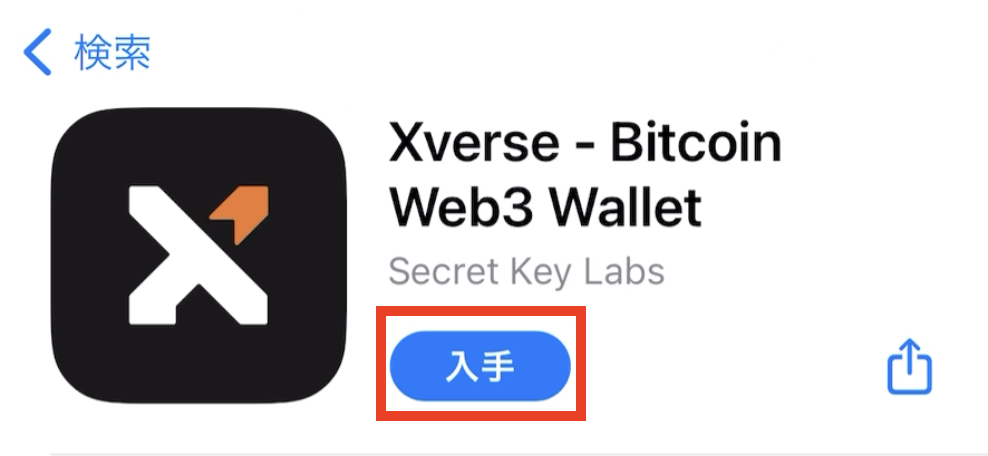
はじめにXverse Walletモバイル版をインストールします。
iPhone の方はこちらから→AppStore
Androidの方はこちらから→GooglePlay
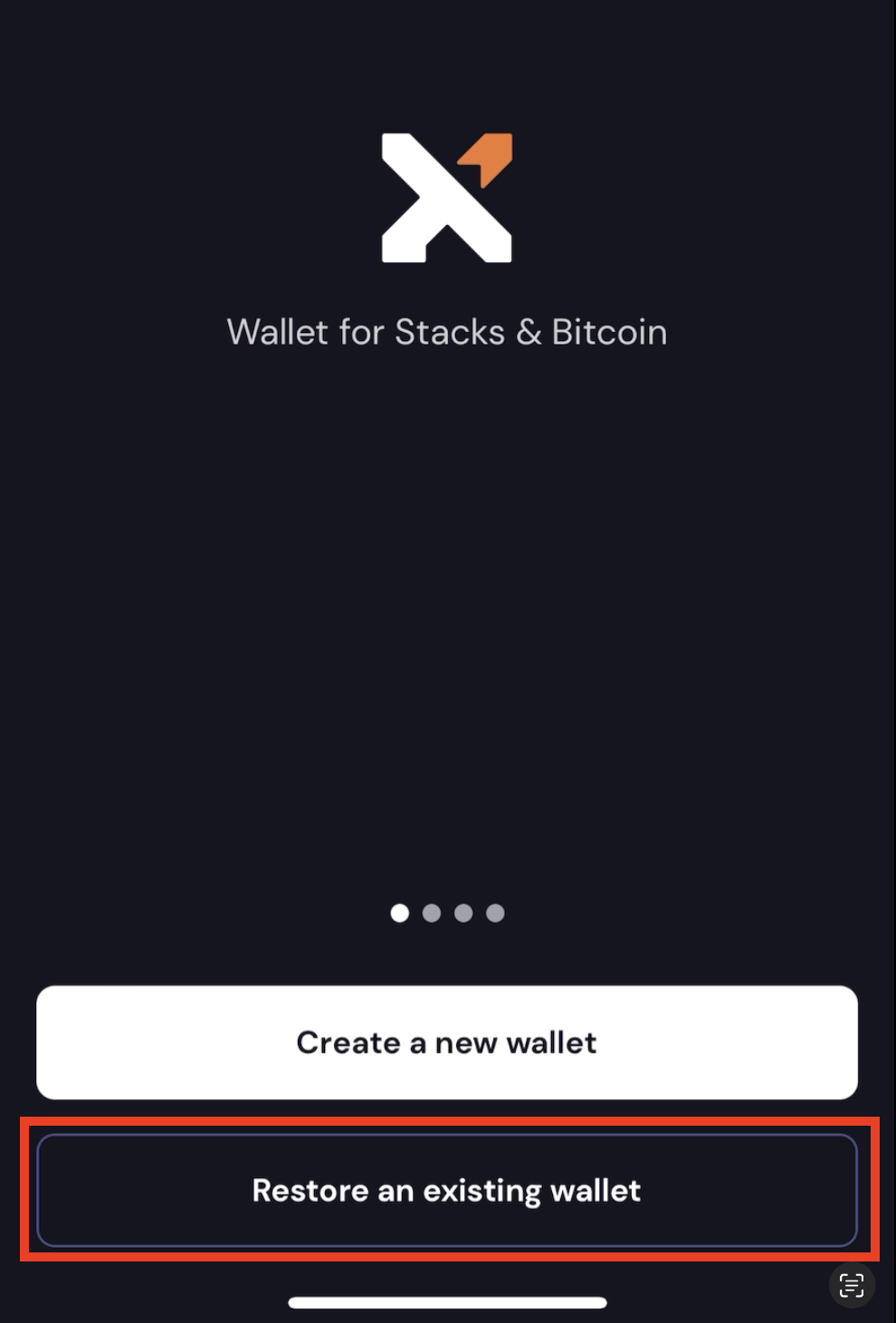
一度、PCでウォレットを作成済みの人は「Restore an existing wallet」をタップ。
はじめての人は「Create a new wallet」をタップ。
まだエックスバース・ウォレットをダウンロードされていない人は下記の記事を参考に作成してみてください。
-

-
Xverse Wallet(エックスバースウォレット)のダウンロード方法|3ステップで解説
こんにちは。ざわまるです。 世界から注目を集めているビットコインNFT「Ordinals」。 これをつかうために必要なウォレット 「Xverse Wallet」   ...
続きを見る
今回は一度PCで作成済みの人向けに解説していきます。
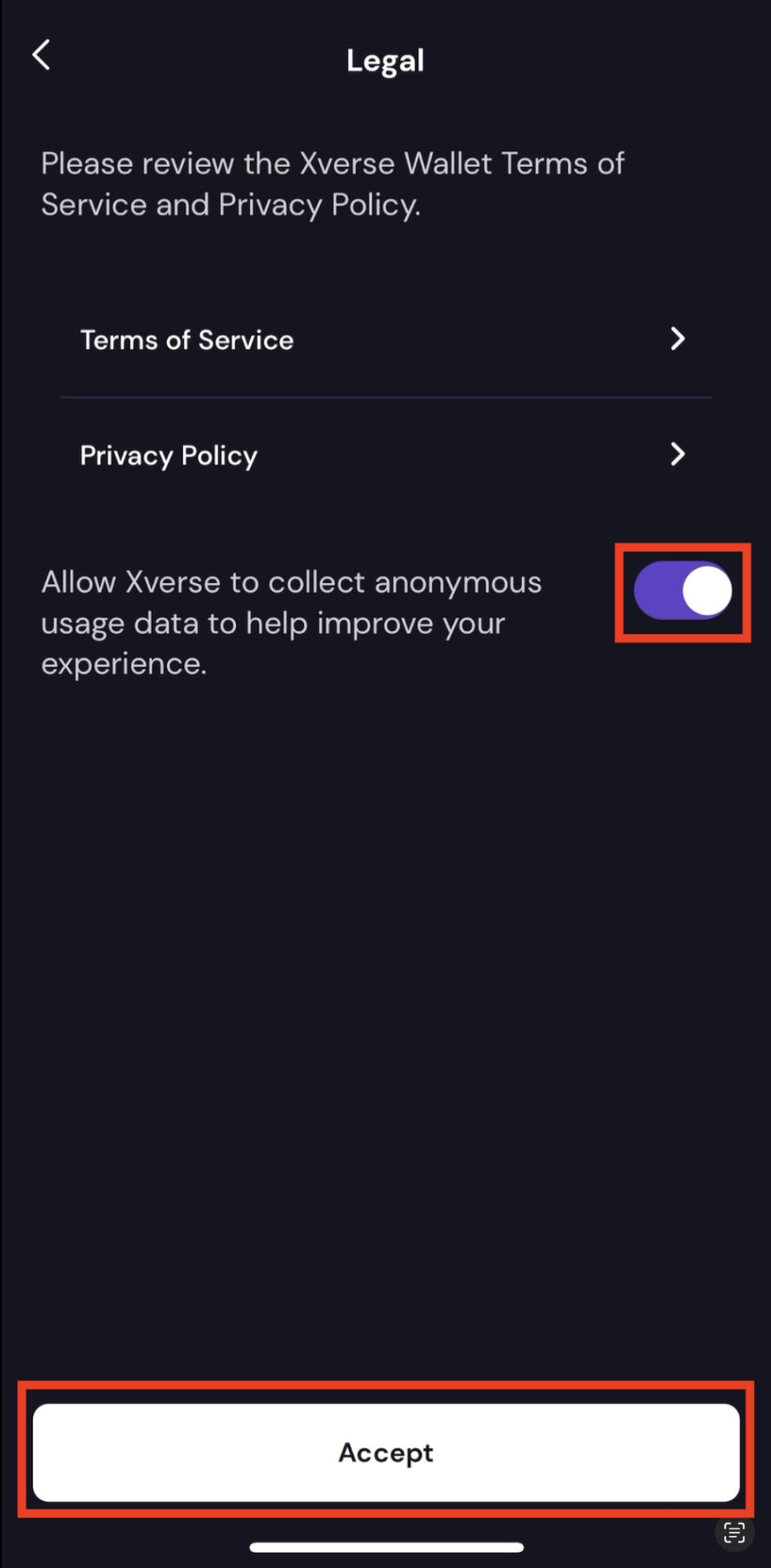
「Terms of Service(利用規約)」「Privacy Policy(プライバシー・ポリシー)」と、
「Allow Xverse to collect anonymous usage data to help improve your experience. (エクスペリエンスを向上させるために、Xverseが匿名の使用状況をデータを収集できるようにします。)」
を確認し「Accept」をタップ。
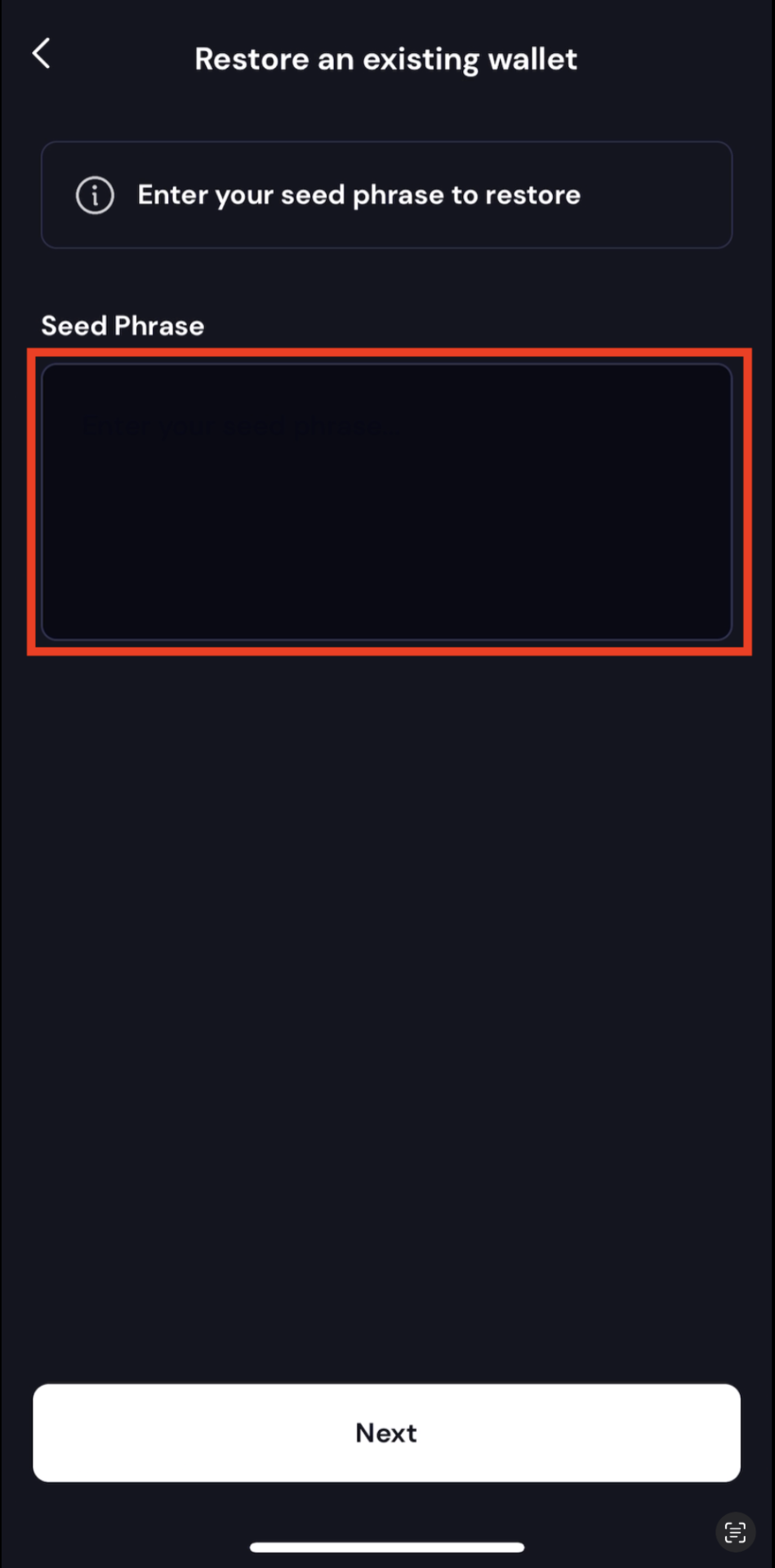
最初にウォレットを作成したときの「シードフレーズ」を入力します。
単語と単語の間は半角1マス空けましょう。
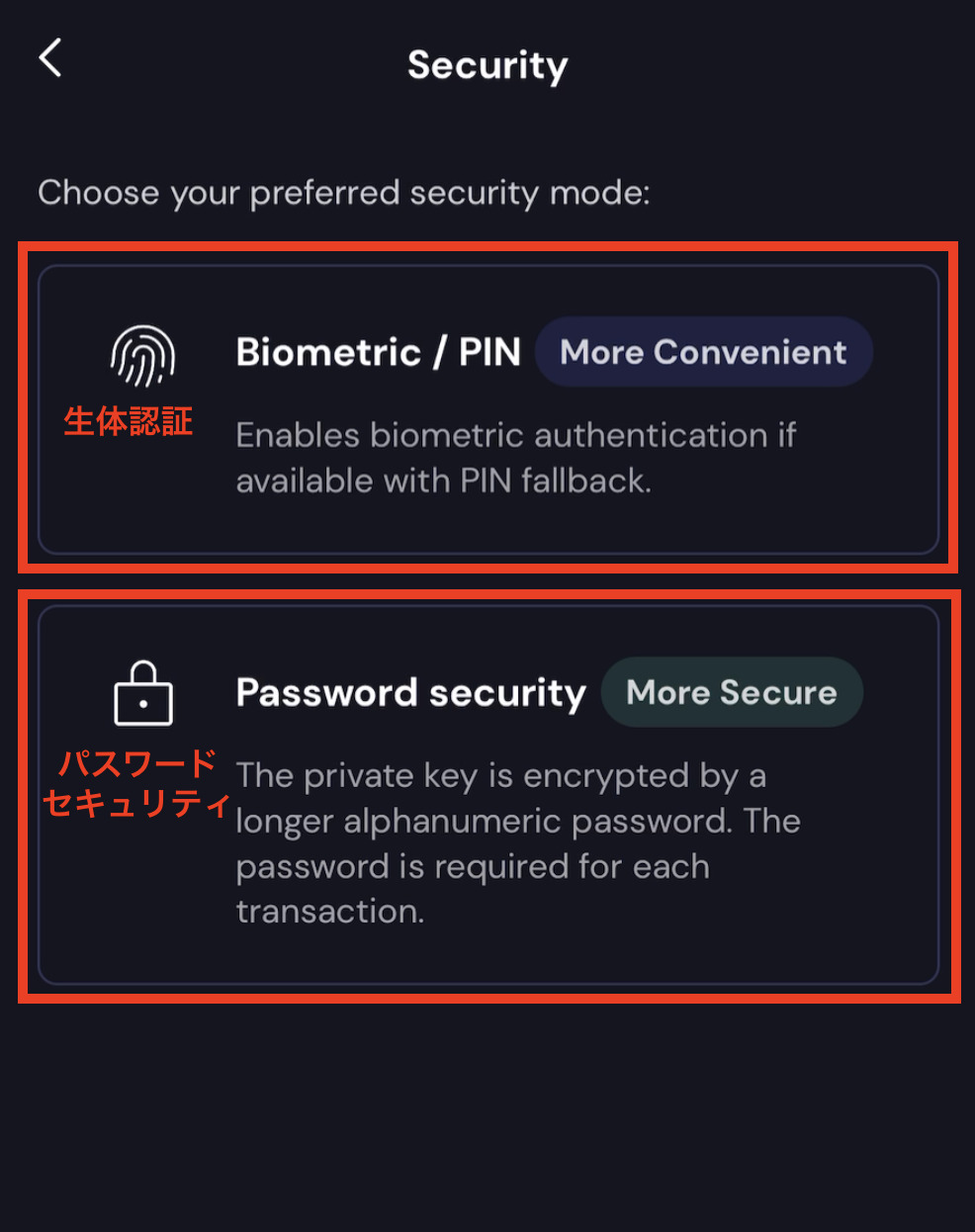
セキュリティの種類で「Biometric/PIN(生体認証)」か「Password security(パスワードセキュリティ)」のどちらかを選びます。
ぼくは「Biometric/PIN(生体認証)」を選びました。
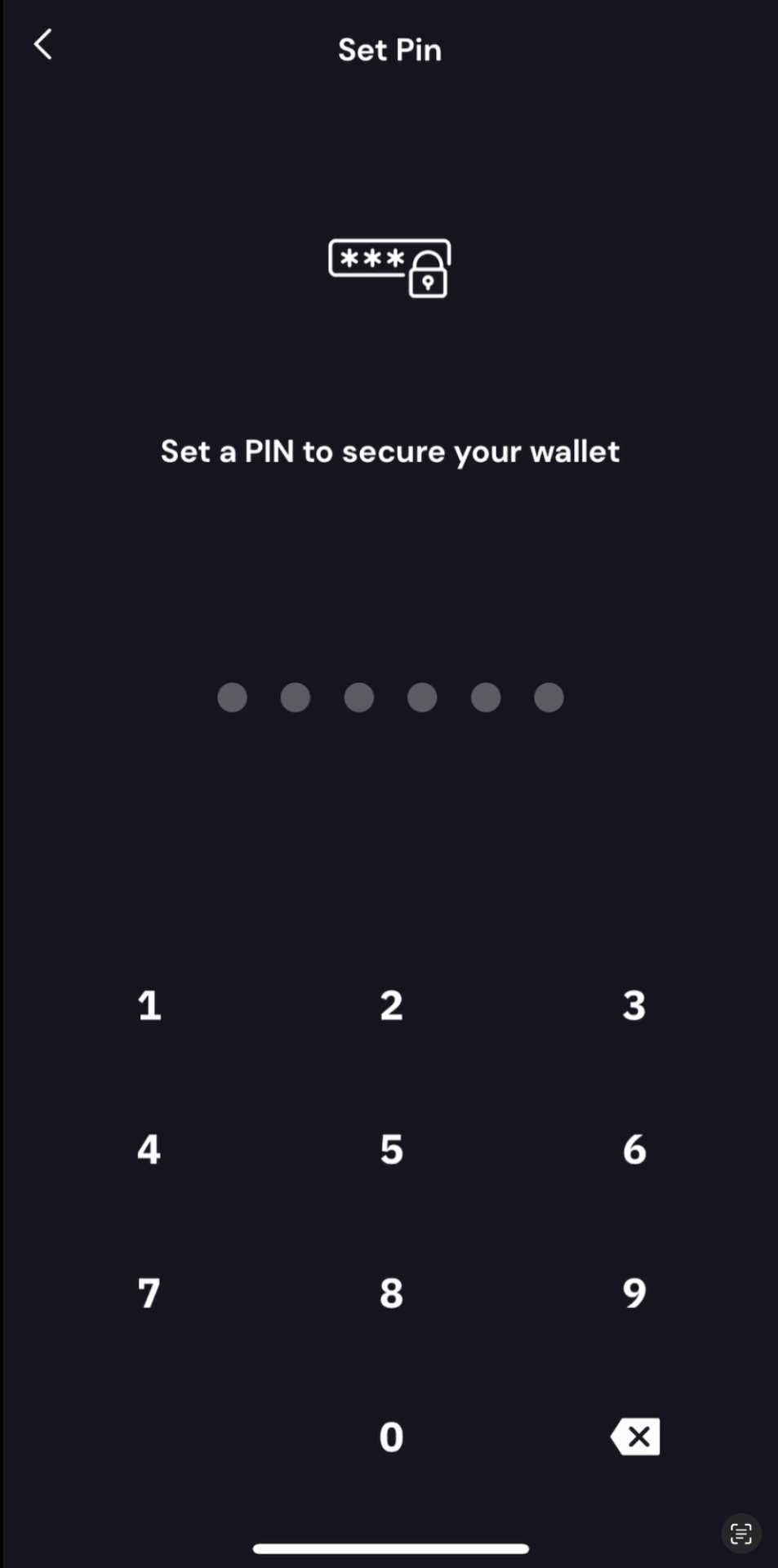 6ケタの「PIN(個人識別番号)」を入力します。
6ケタの「PIN(個人識別番号)」を入力します。
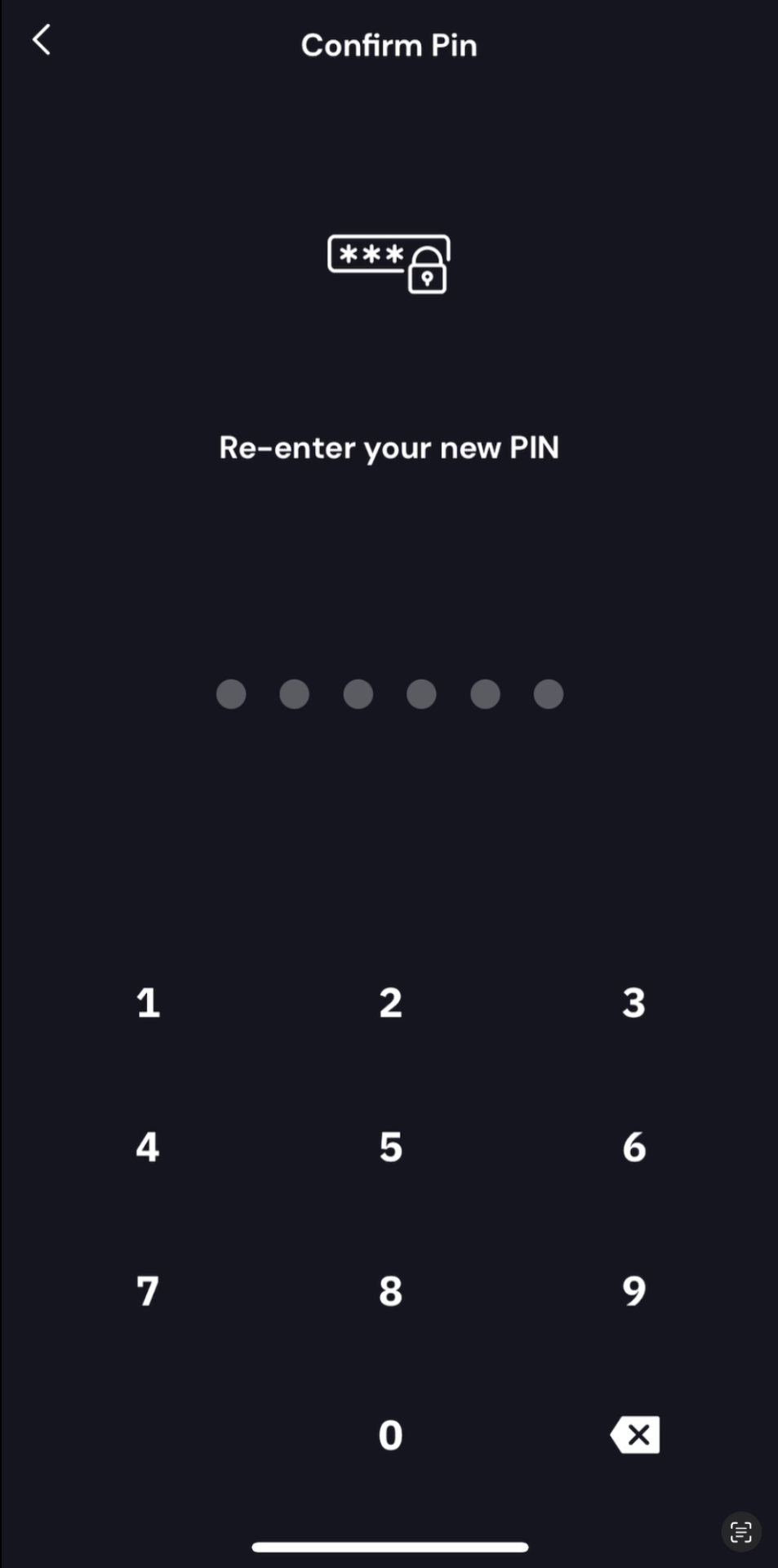
確認で再度入力します。
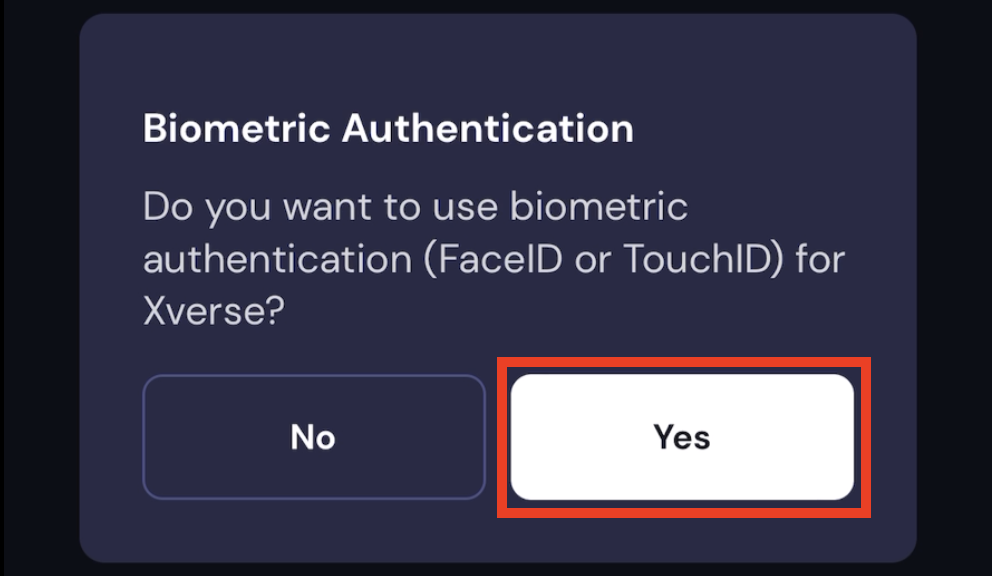
「Xverseで生体認証(FaceIDまたはTouchID)をしようしますか?」を確認し、「Yes」をタップ。
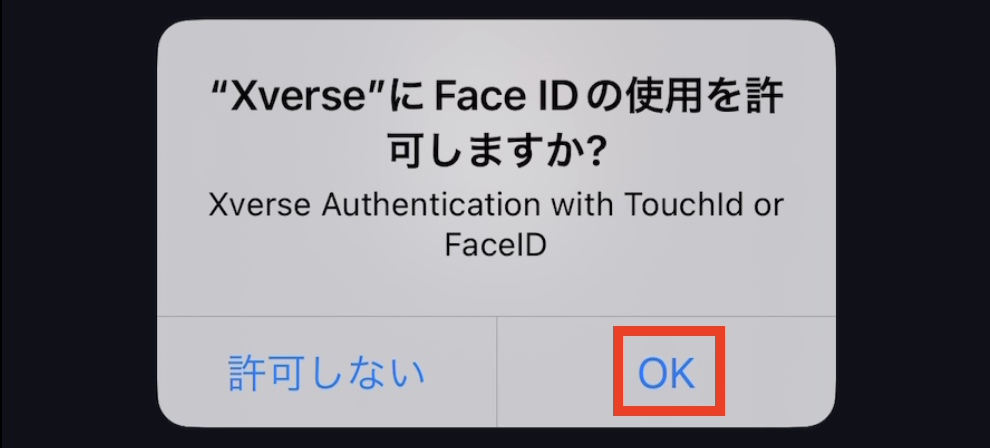
「OK」をタップ。
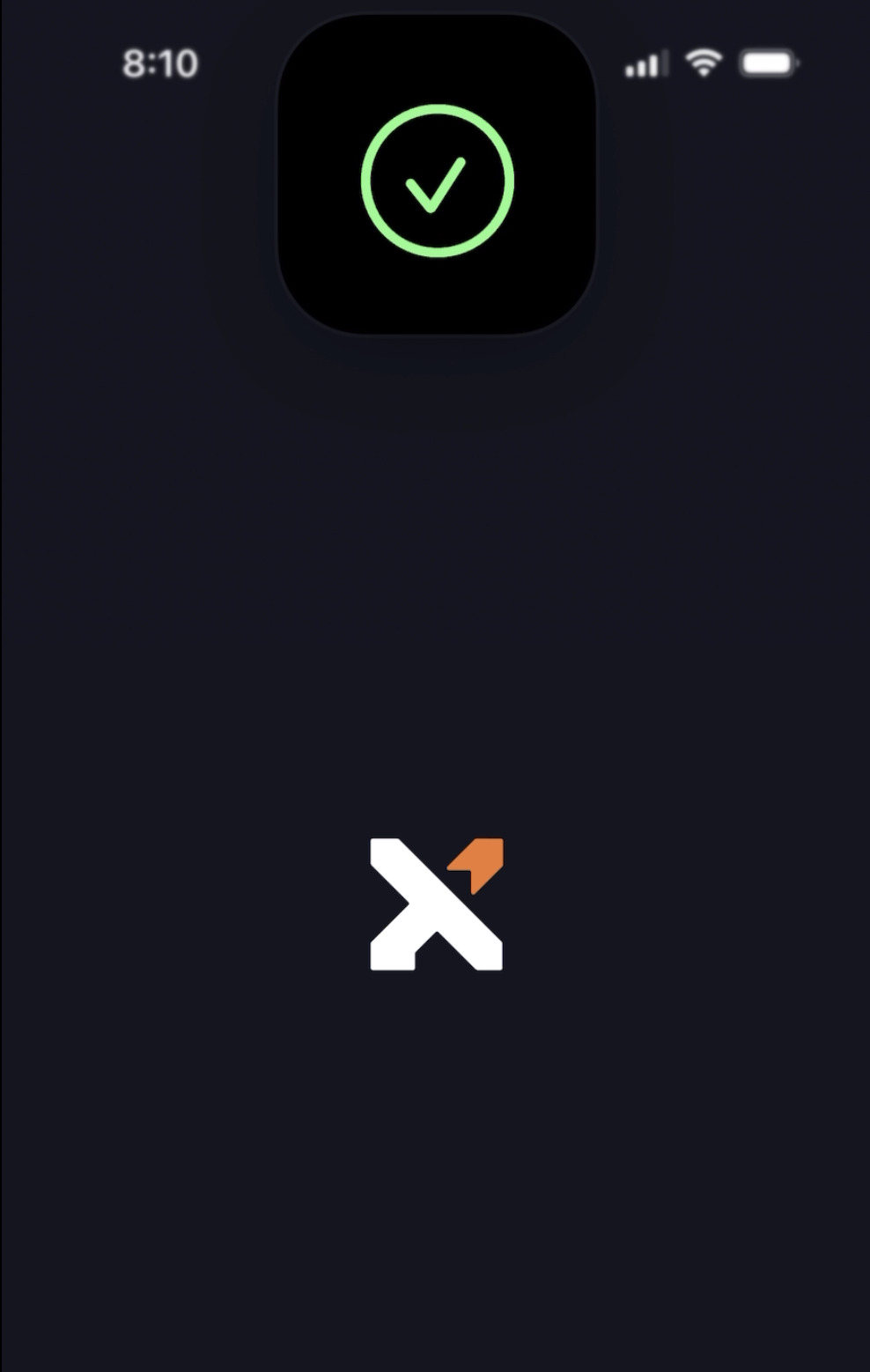
生体認証が登録されました。
ビットコインのアドレスをコピーしよう
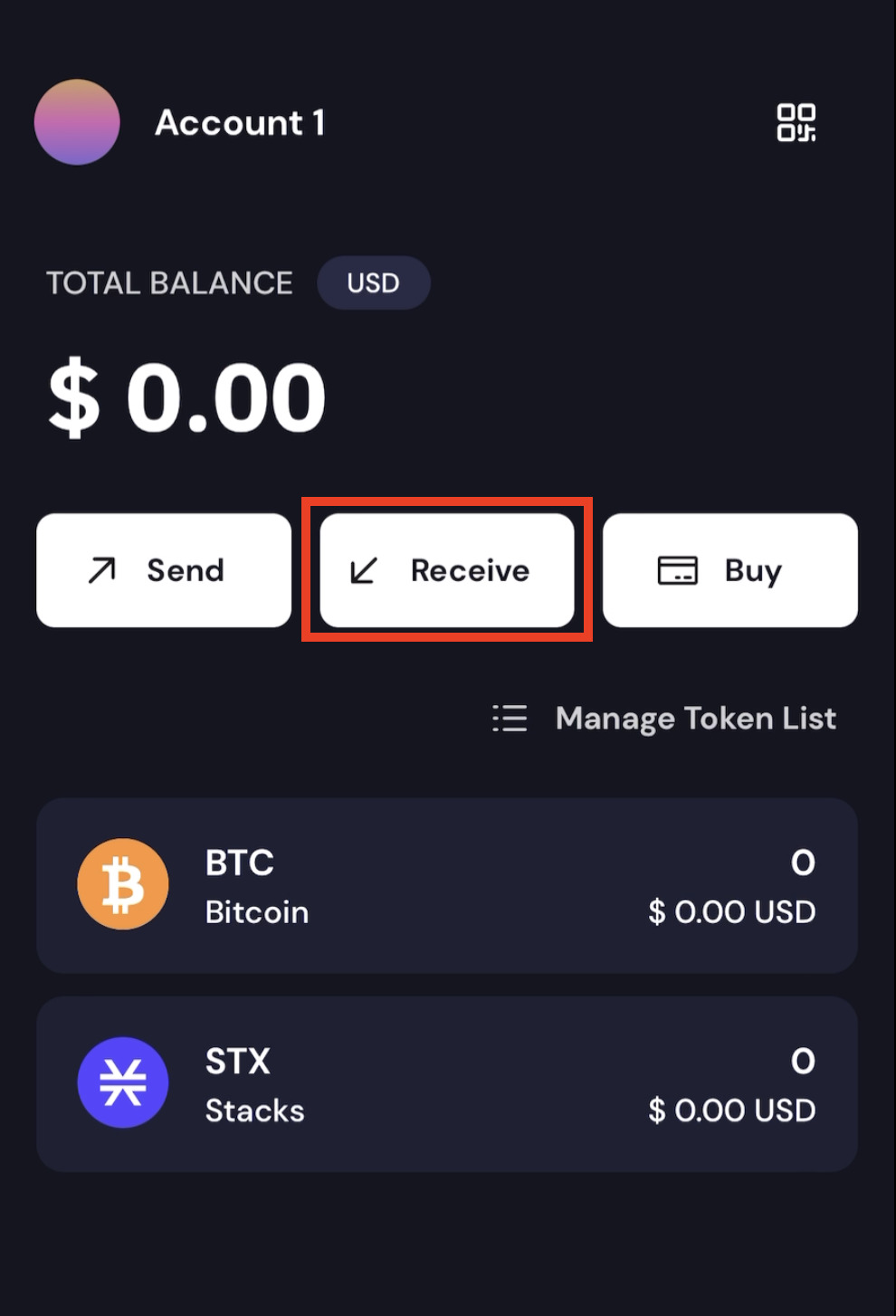
ウォレット画面中央の「Receive」をタップ。
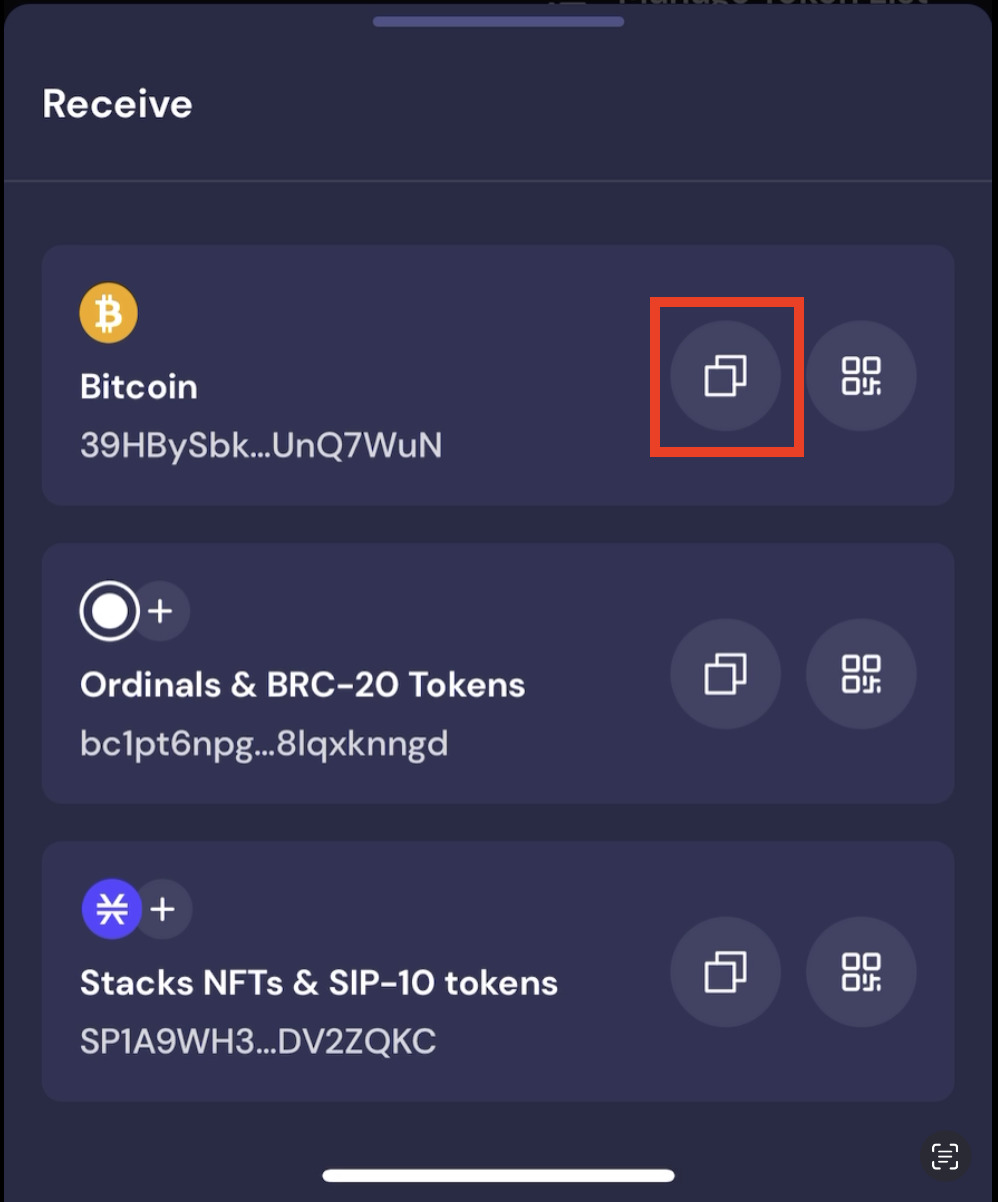
「Bitcoin」のコピーマークをタップ。
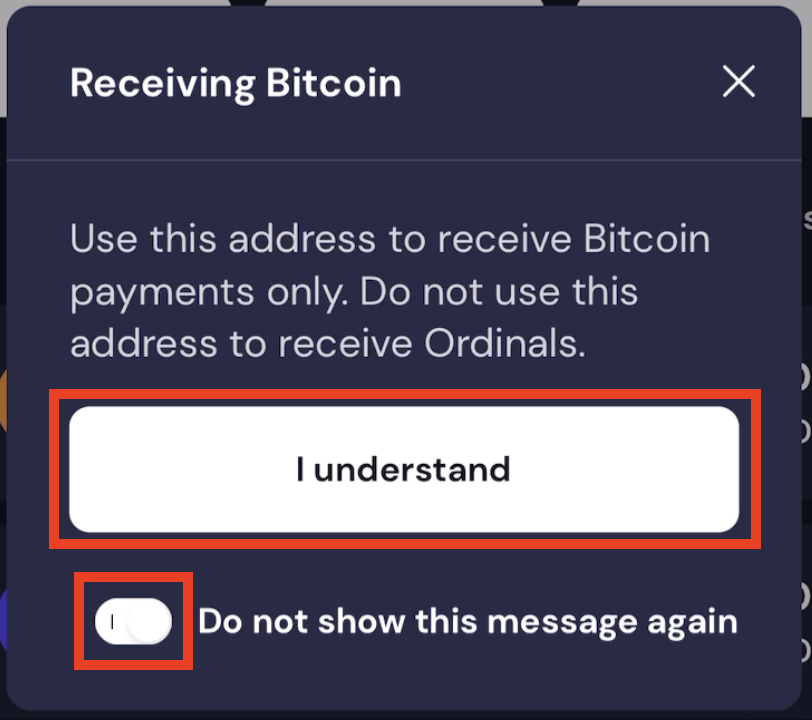
「このアドレスは、ビットコインでの支払いを受け取る場合にのみ使用してください。このアドレスはオーディナルズの受信に使用しないでください。」という注意文を確認後、
「Do not show this message again」をチェックしておくと、次回以降この注意文が表示されなくなります。
「I understand」をタップ。
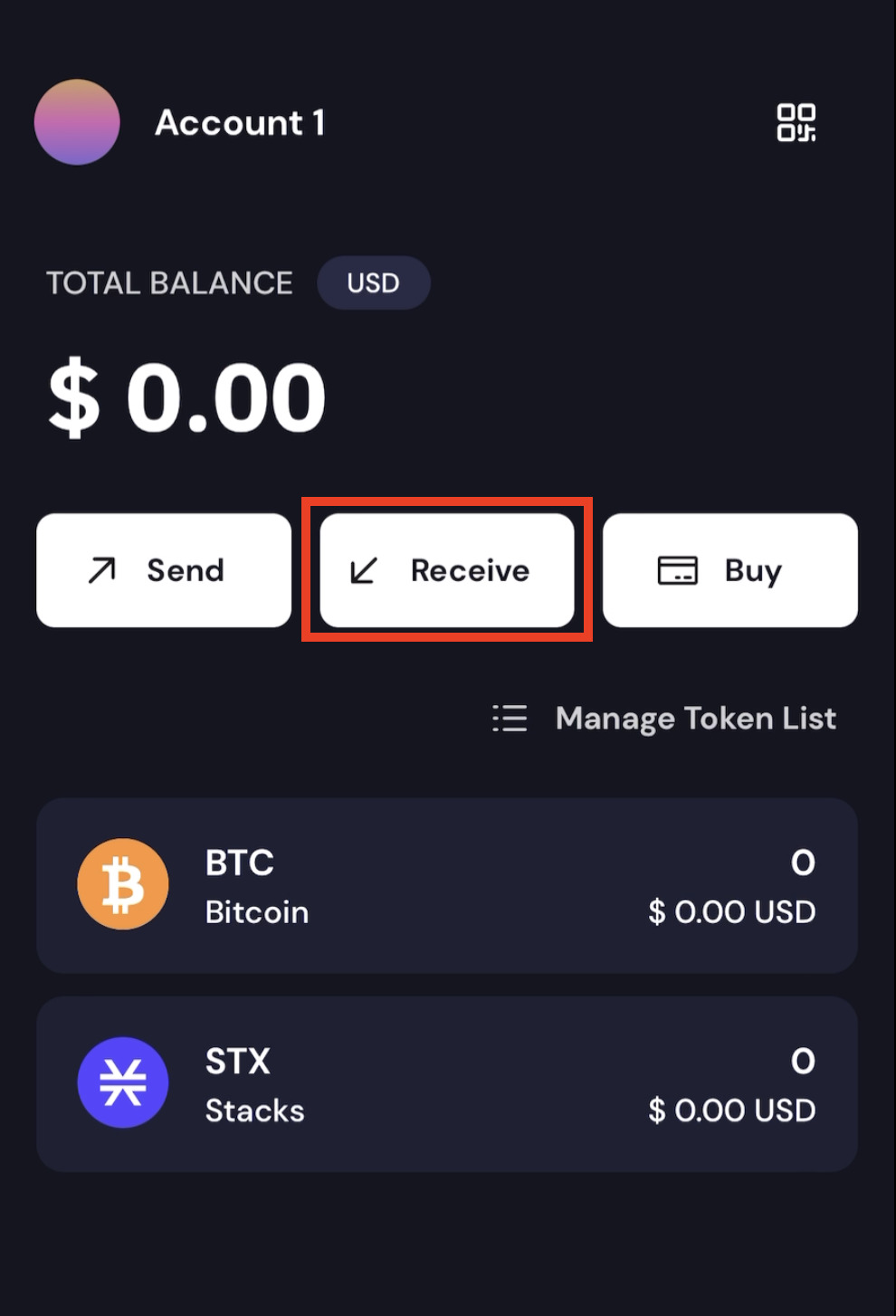
再度「Receive」をタップ。
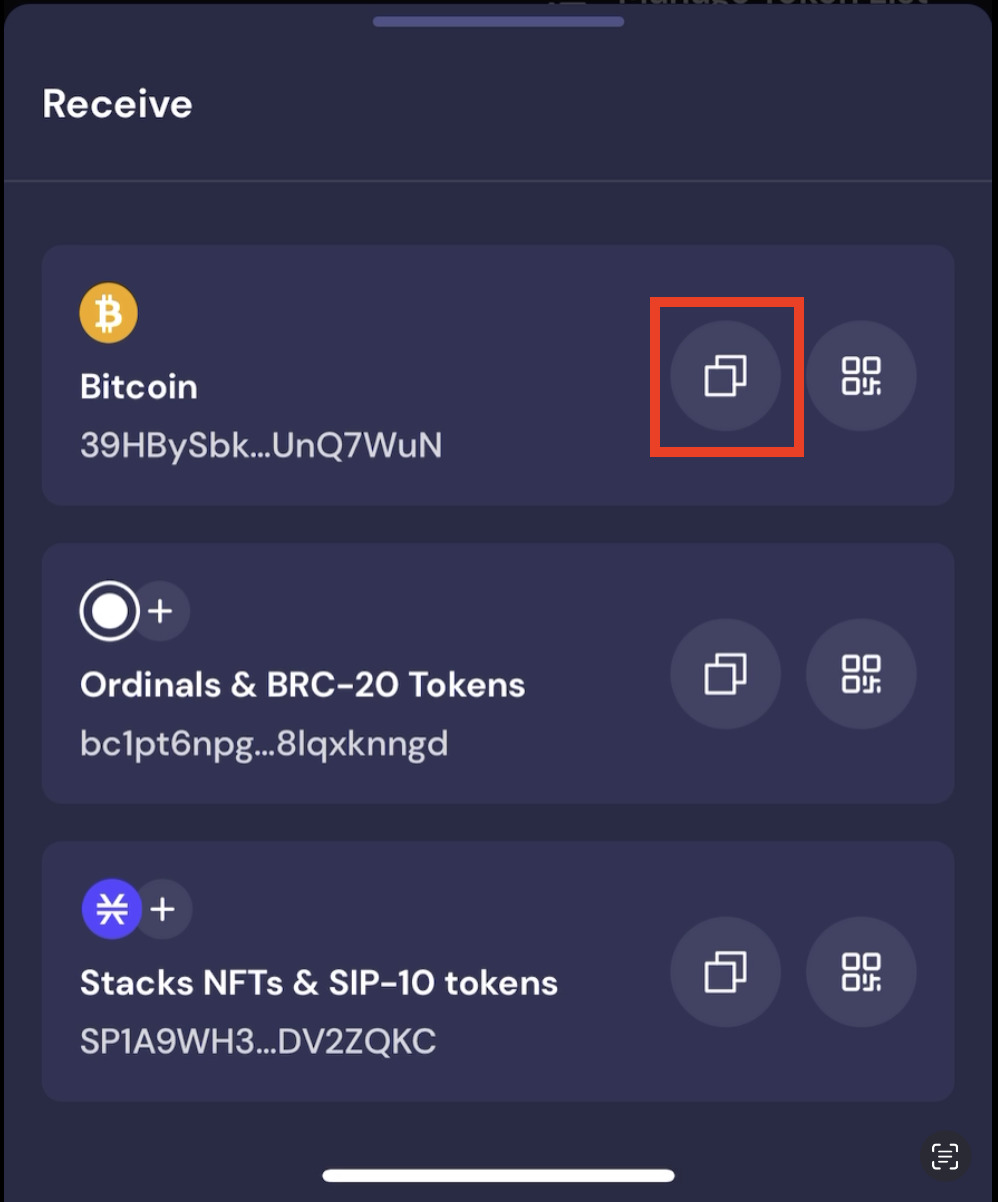
「Bitcoin」のコピーマークをタップ。
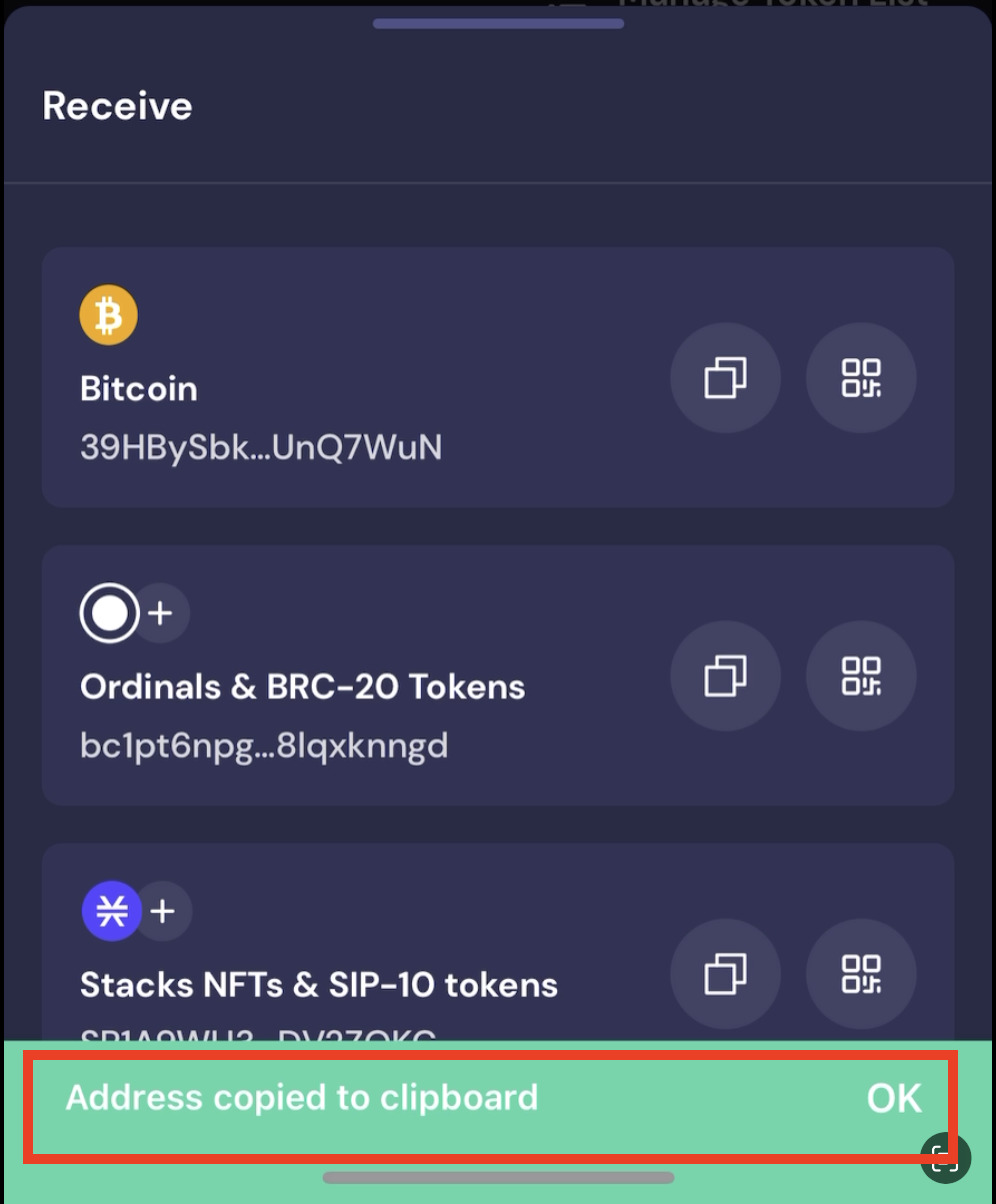
「Address copied to clipboard」と表示されればビットコインアドレスのコピーは完了です。
コインチェックでエックスバースウォレットのアドレスを登録しよう
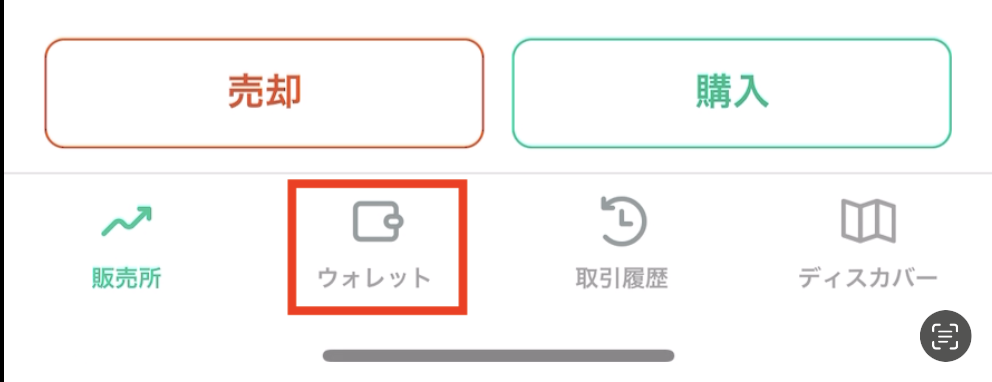
コインチェックアプリをひらき、下部の「ウォレット」をタップ。
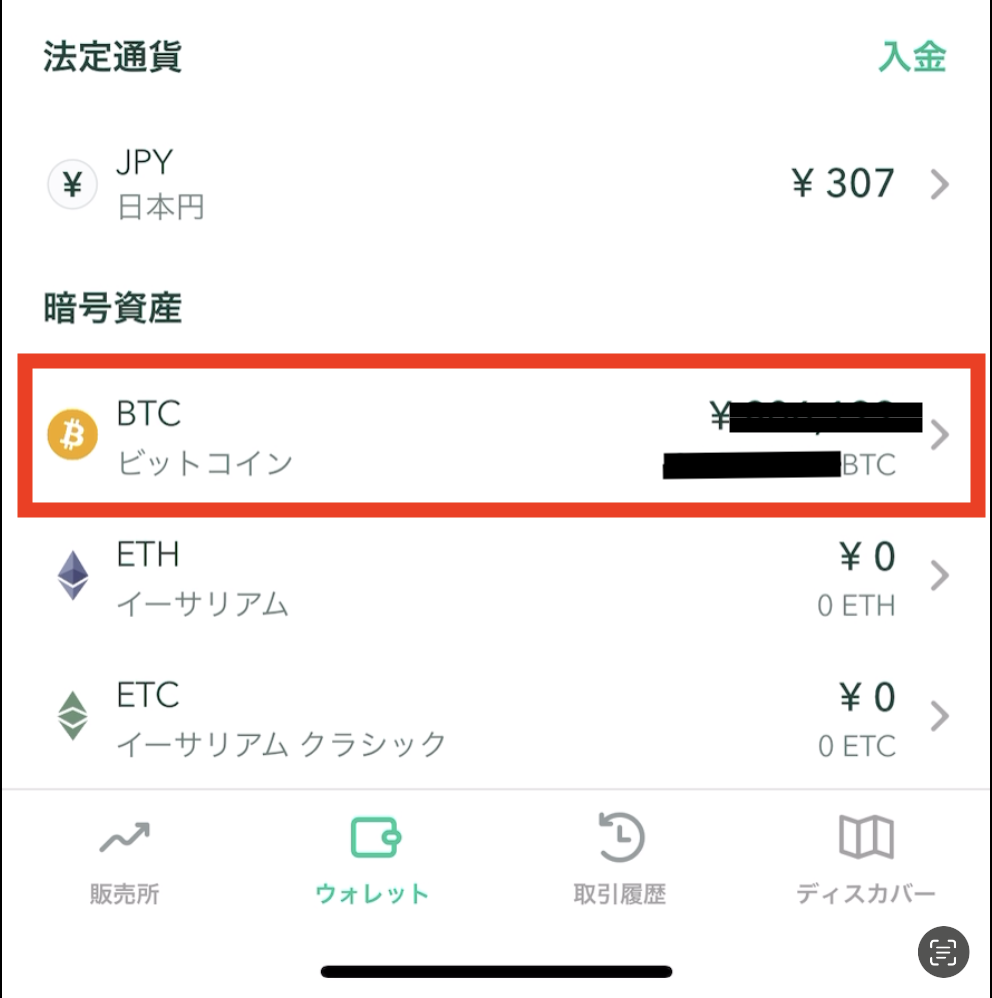
「BTC(ビットコイン)」を選択。
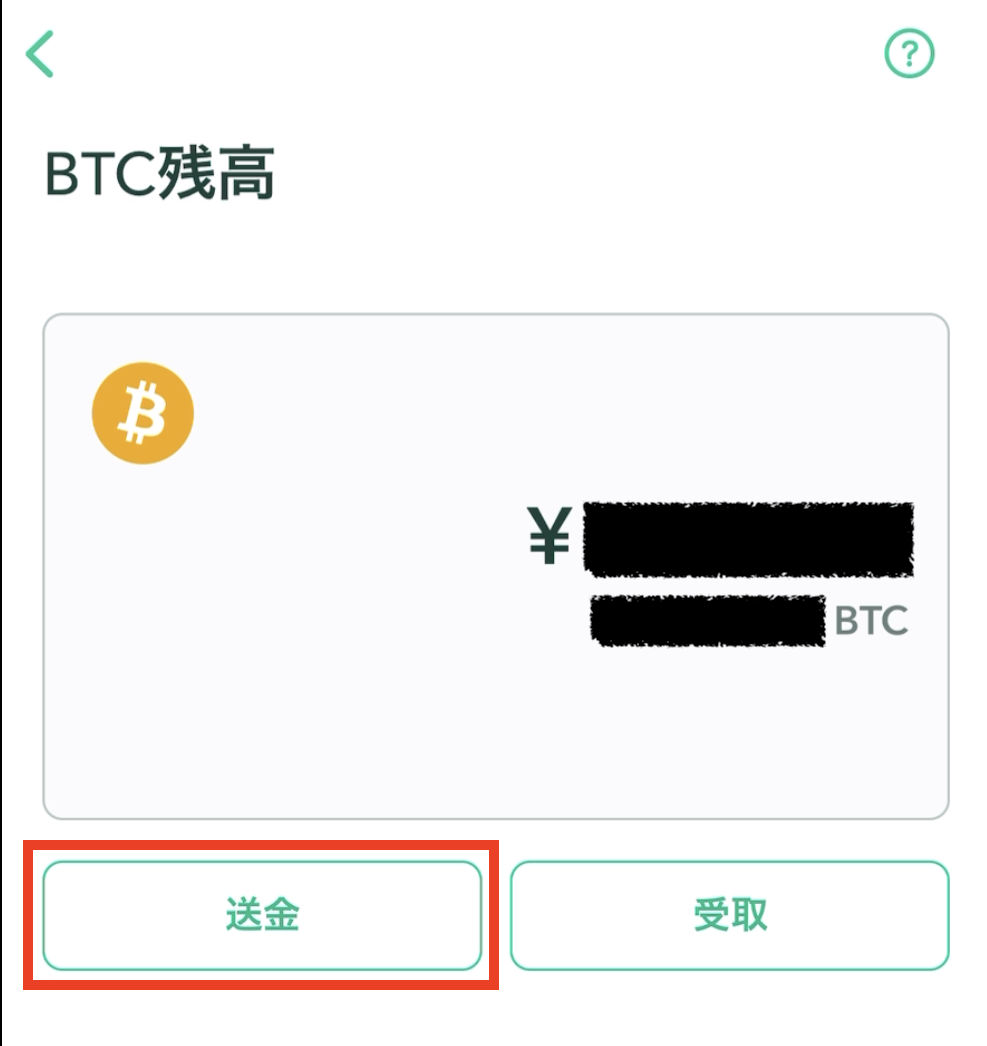
ビットコインの残高を確認後、「送金」をタップ。
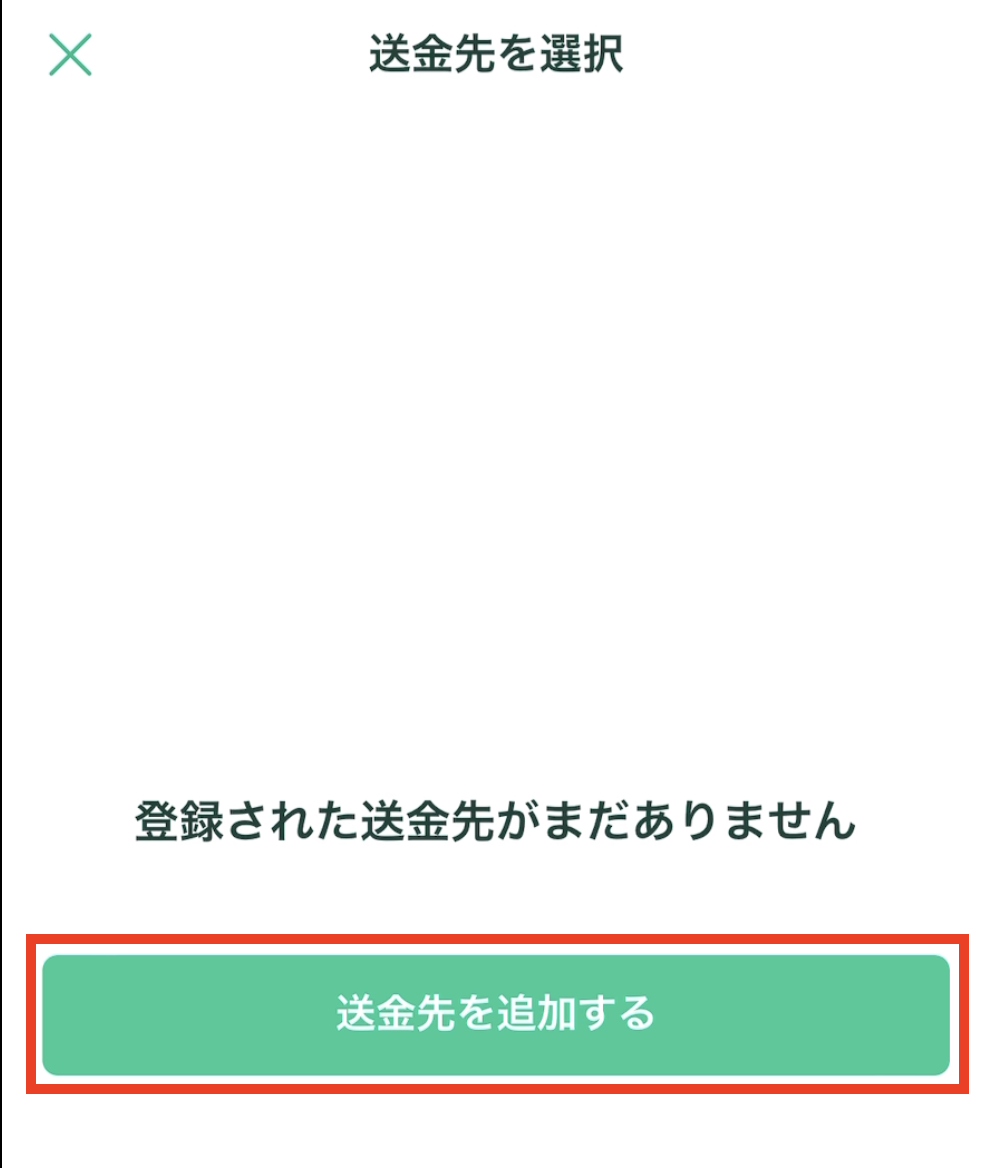
「送金先を追加する」をタップ。
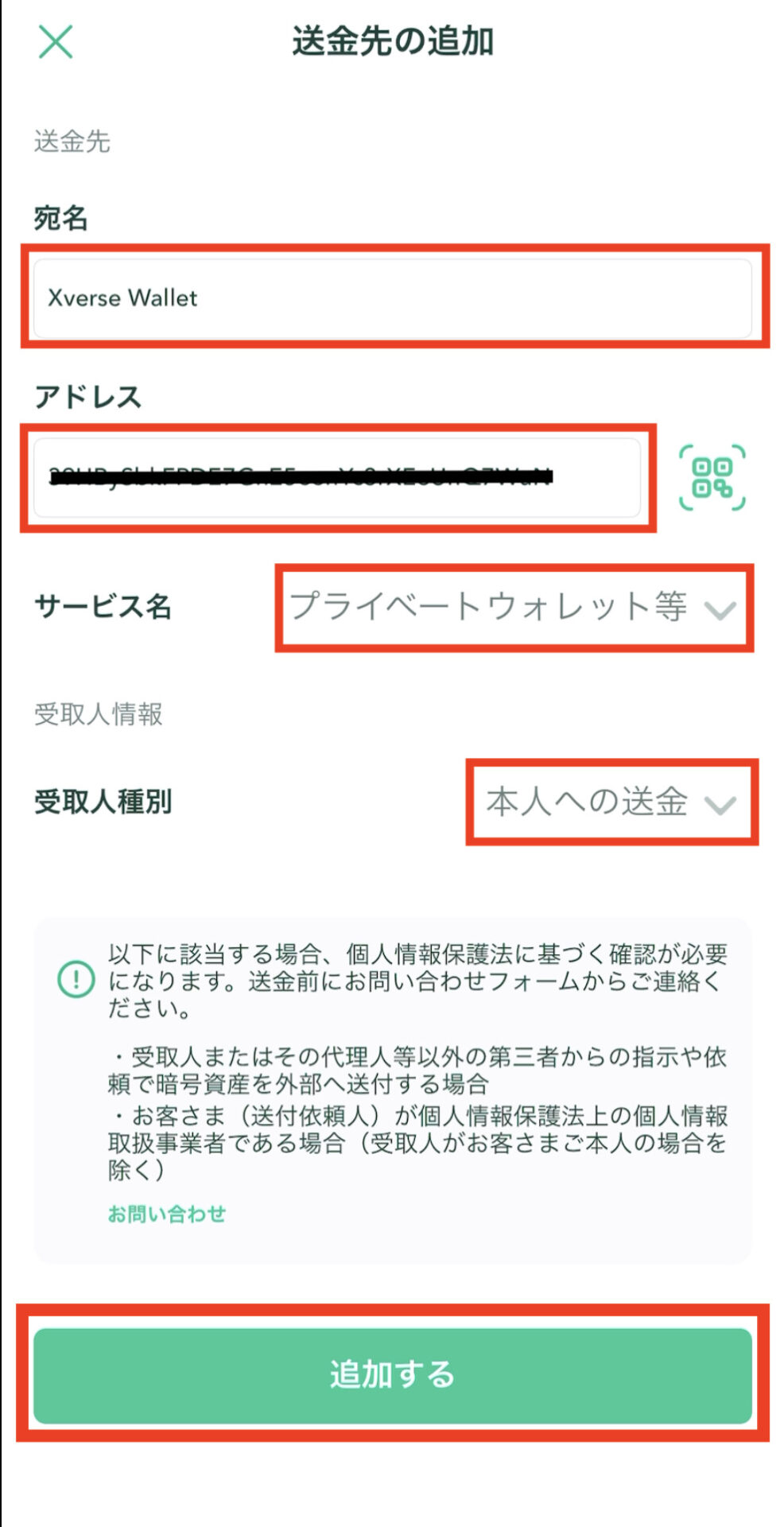
①「宛名」→何の送金先か、わかりやすい名前で設定
②「アドレス」→Xverse Walletからビットコインアドレスを貼り付ける
③「サービス名」→自分への送金なら「プライベートウォレット等」を選択
④「受取人種別」→自分のアドレスなら「本人への送金」を選択
すべて入力できたら「追加する」をタップ。

SMSへ認証コードが送られてきます。
送られてきた6ケタの認証コードを入力。
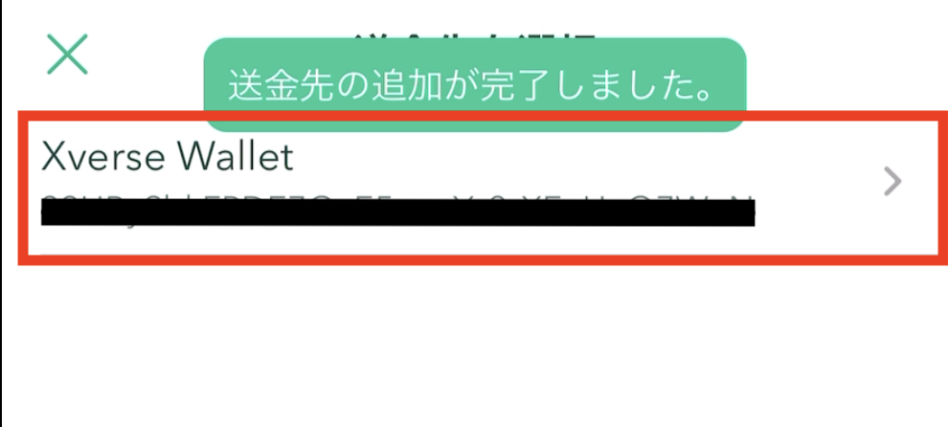
「送金先の追加が完了しました。」と表示されればOK。
そのままエックスバース・ウォレットを選択します。
送金の目的を入力しよう
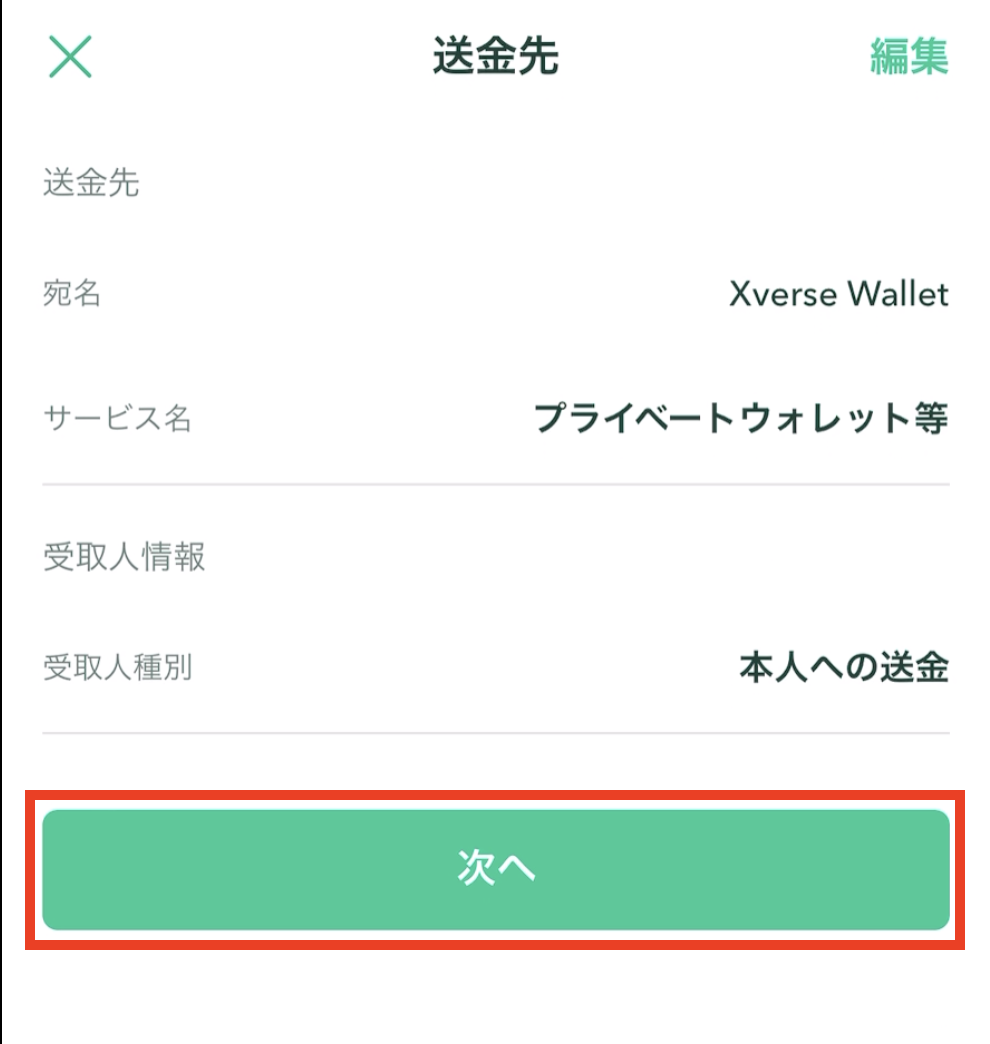
送金先を確認し、「次へ」をタップ。
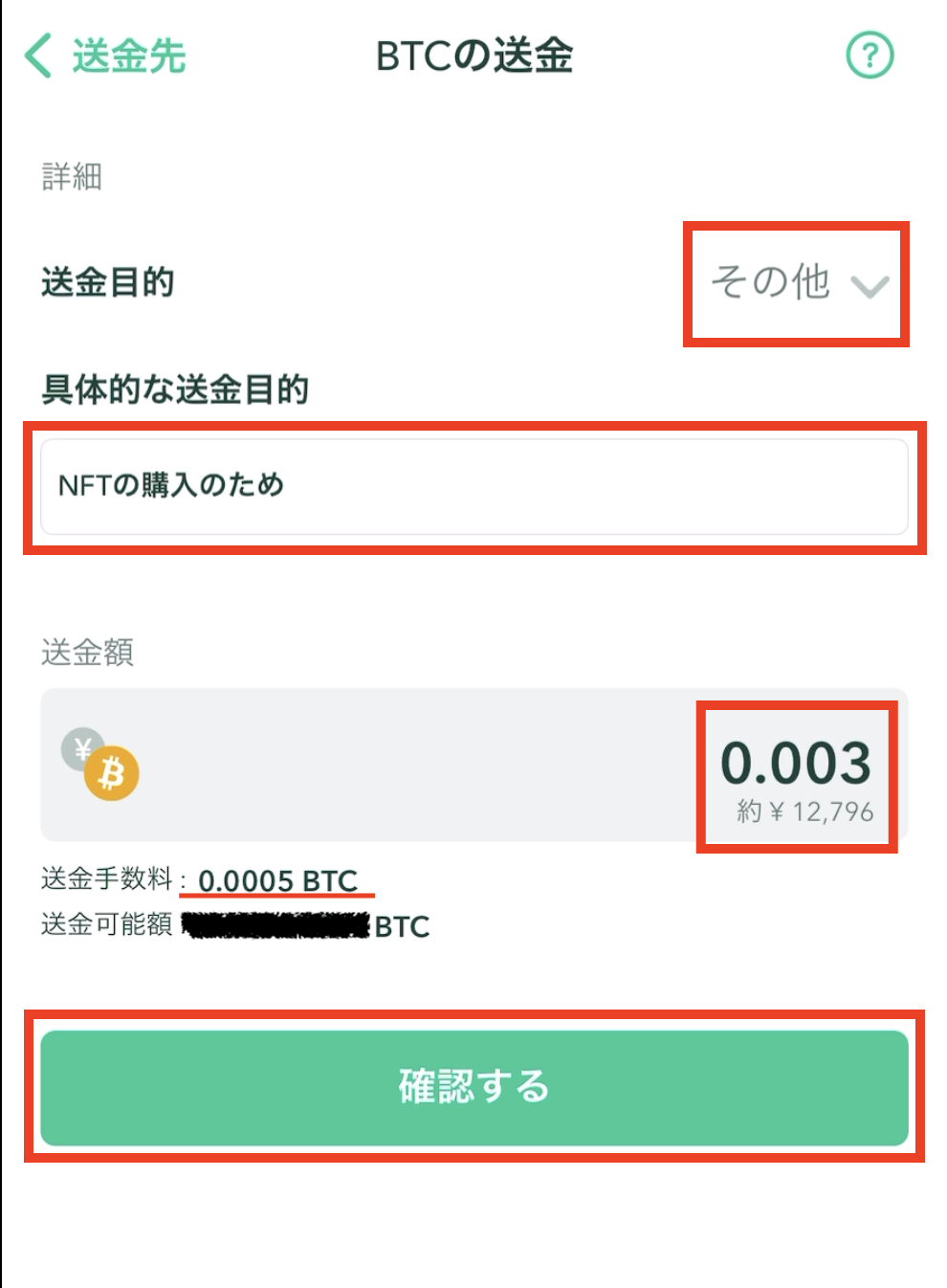
①送金目的→「その他」を選択
②具体的な送金目的➝「NFTの購入のため」などと入力
③総金額➝ガス代などを考慮すると最低5,000円分(約0.002BTC)以上は入れておきましょう。
注意ポイント
送金手数料0.0005BTC(約2,200円)が、かかります。(参考:2023年6月末。1BTC=440万円)
まあまあ高いですが、これは必要経費として捉えましょう。
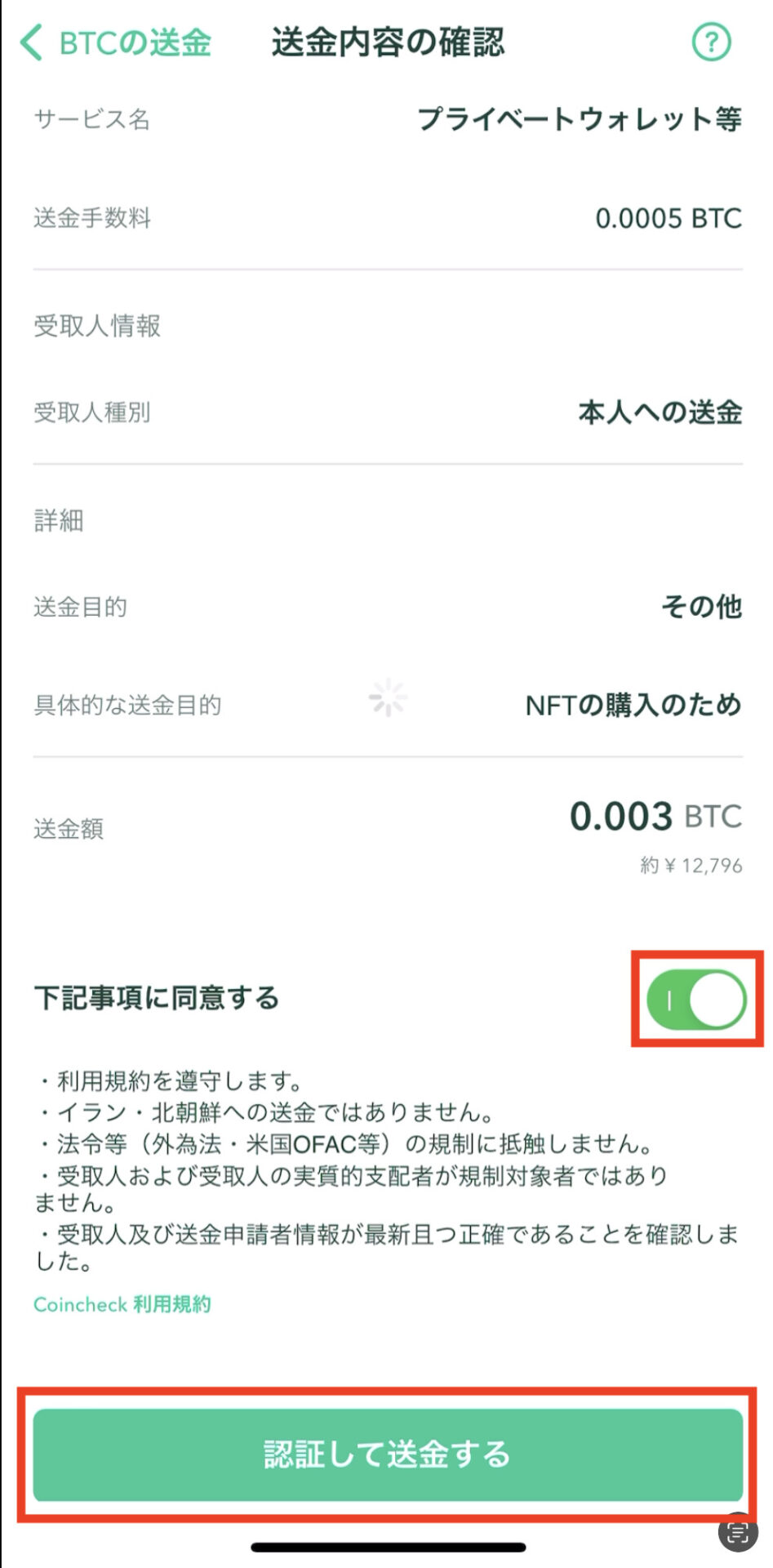
入力に間違いがないか確認し、「下記事項に同意する」にチェックをいれ、「認証して送金する」をタップ。
2段階認証を入力しよう
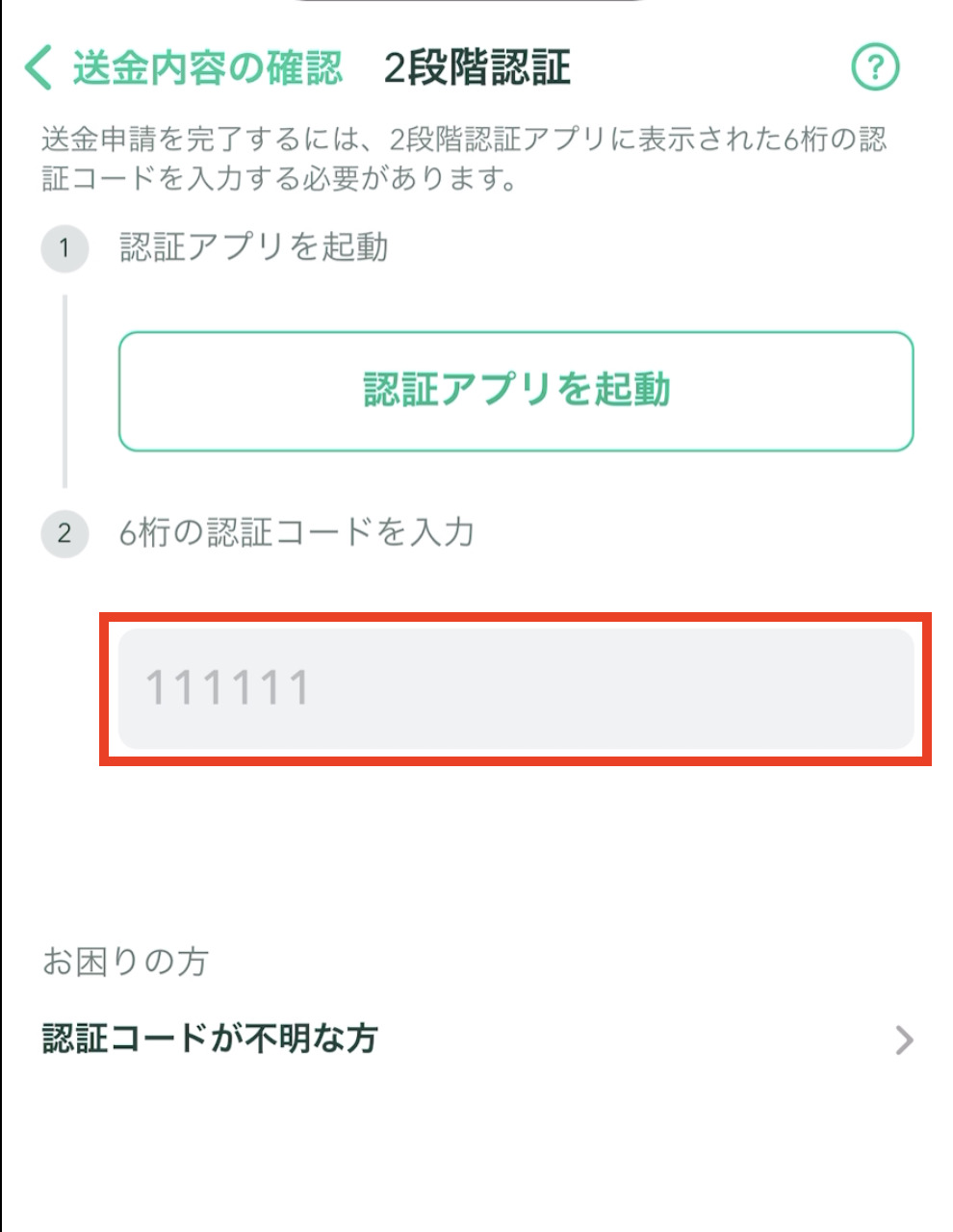
つづいて2段階認証の入力をしていきます。
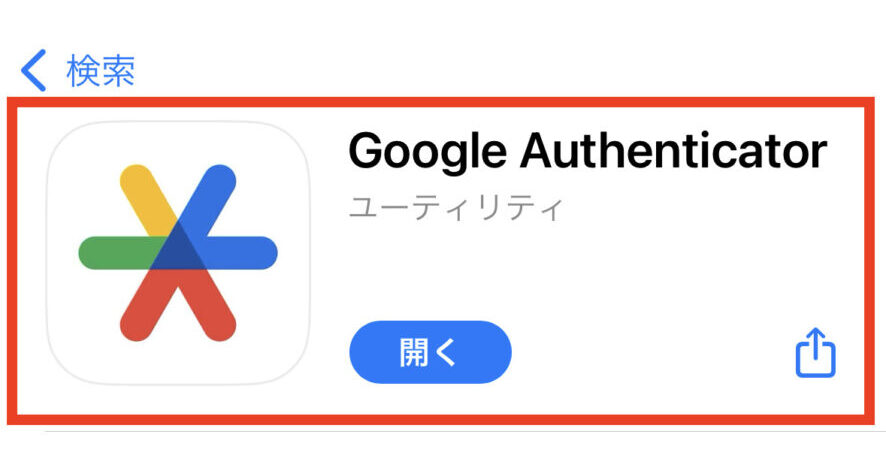
コインチェックのアプリに設定した2段階認証アプリをひらきます。
ぼくは「Google Authenticator」で設定しました。
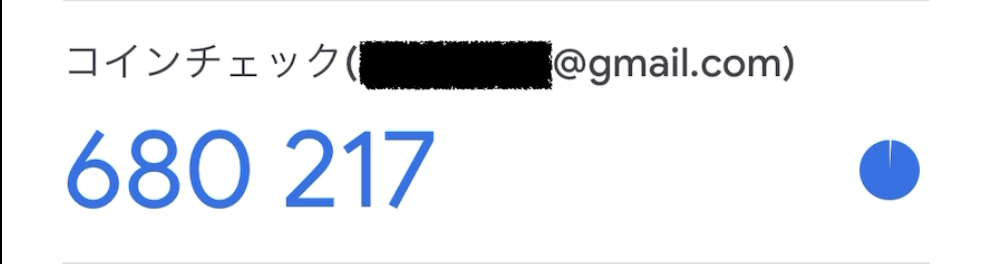
2段階認証アプリをひらき、表示された数字部分をタップするとコピーされます。
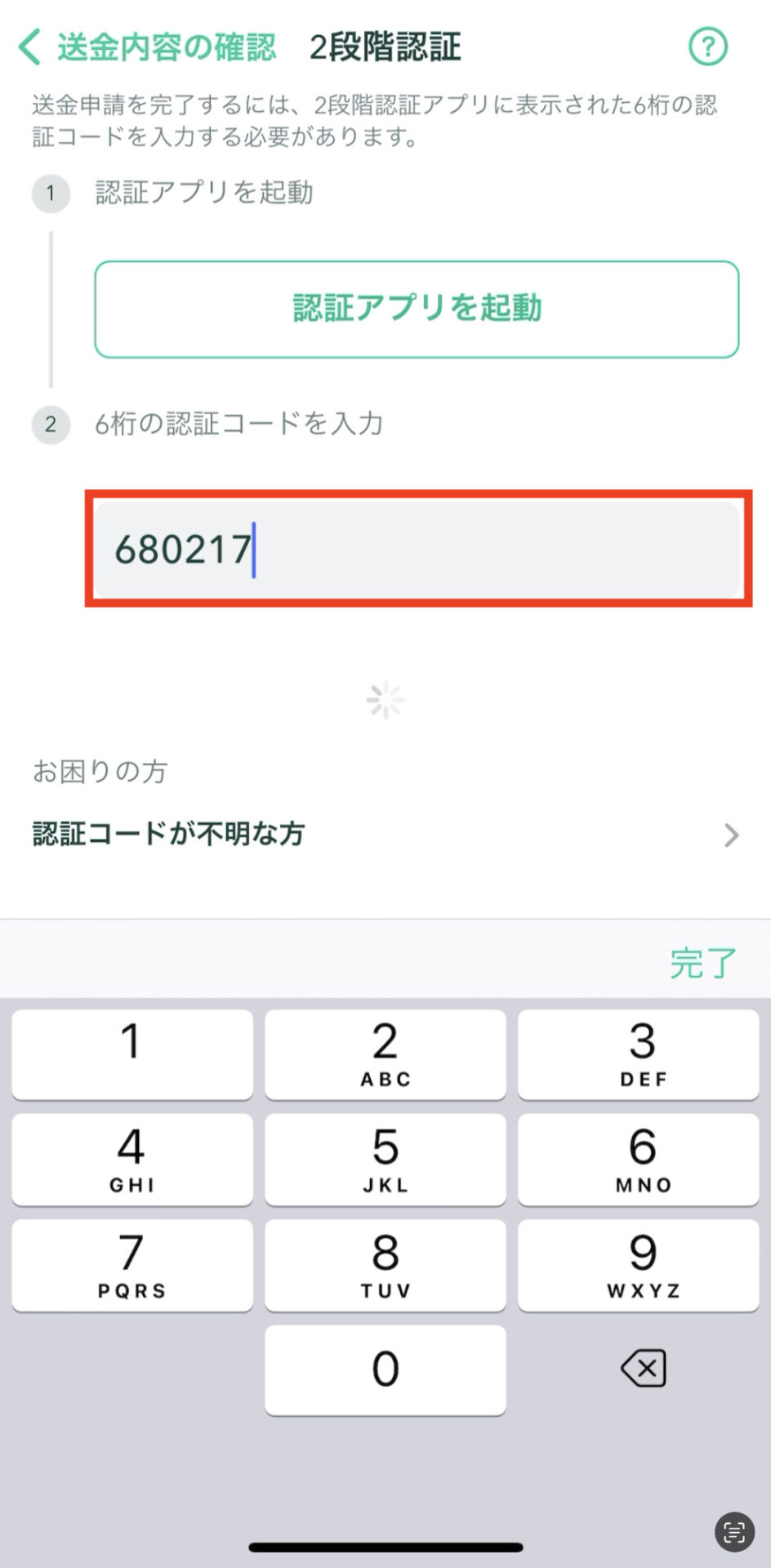
コインチェク画面に戻り、2段階認証アプリで表示されていた6ケタの数字を貼り付けます。
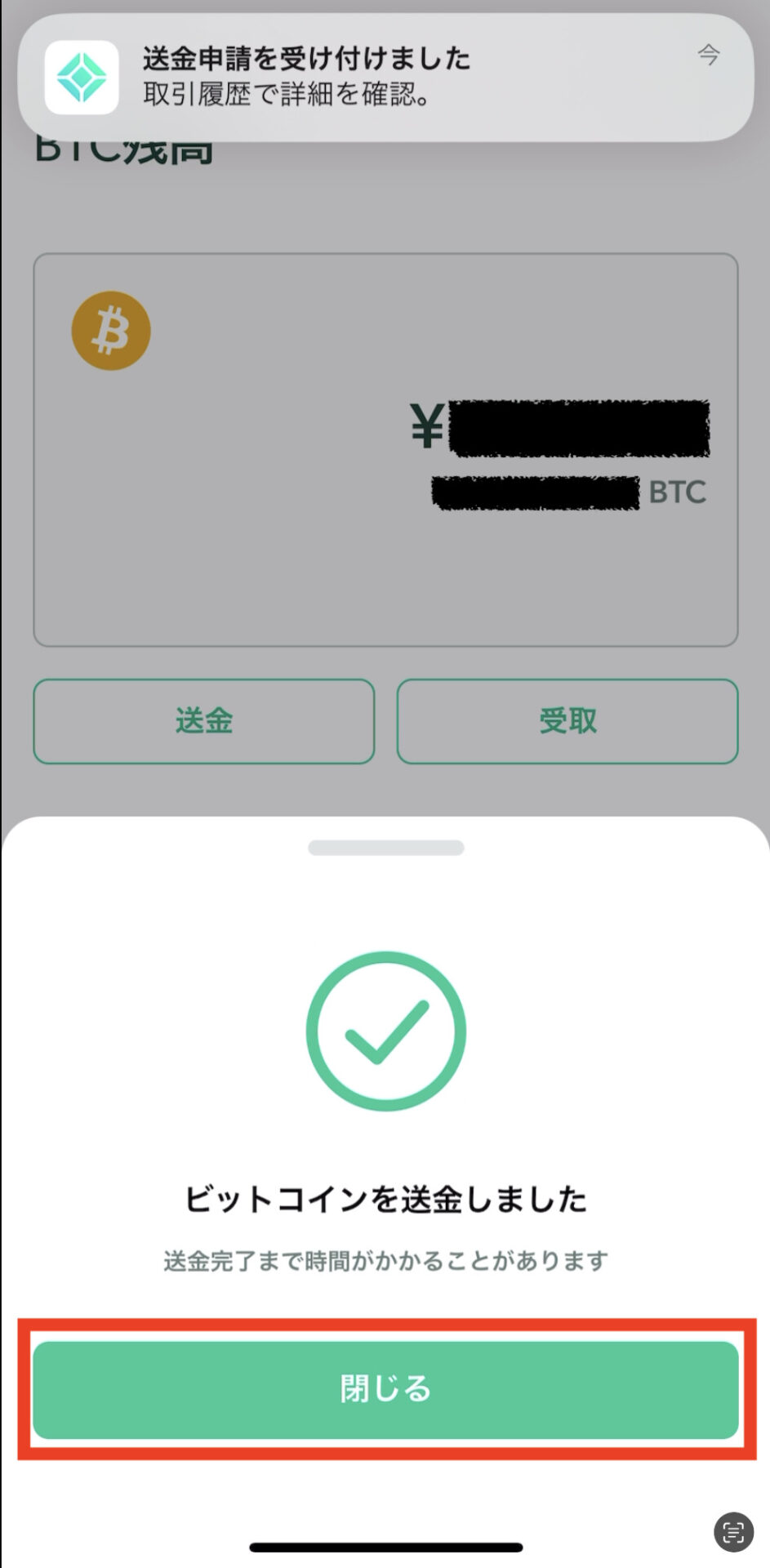
「ビットコインを送金しました」と表示されればOKです。
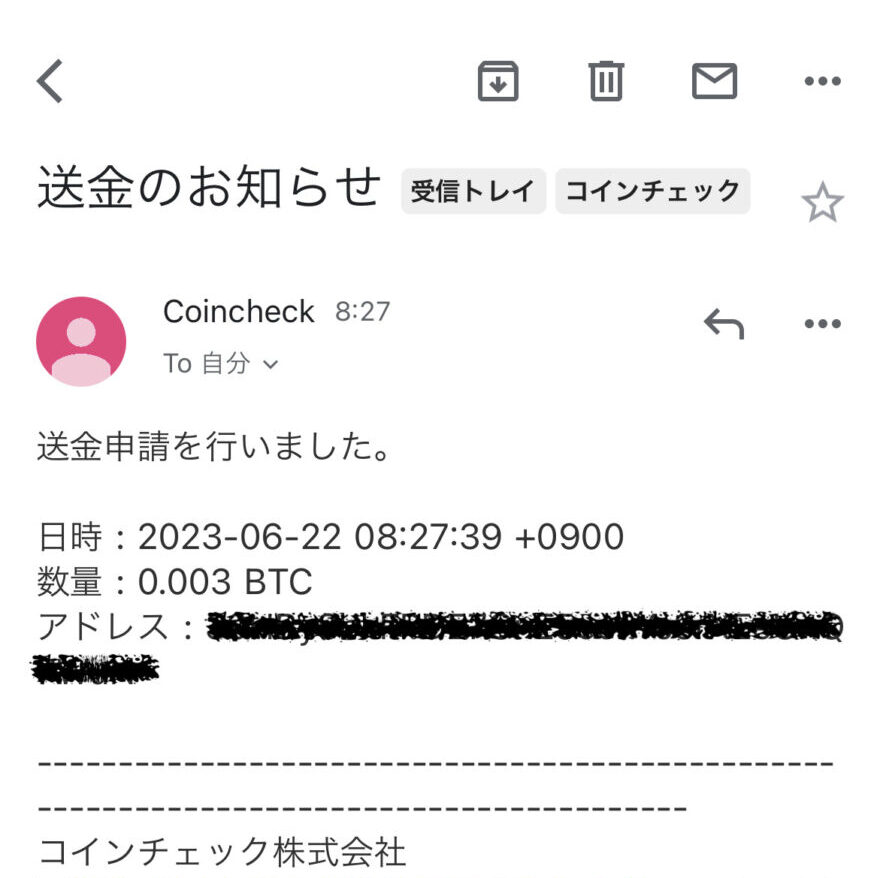
コインチェックから送金申請のメールが届きます。
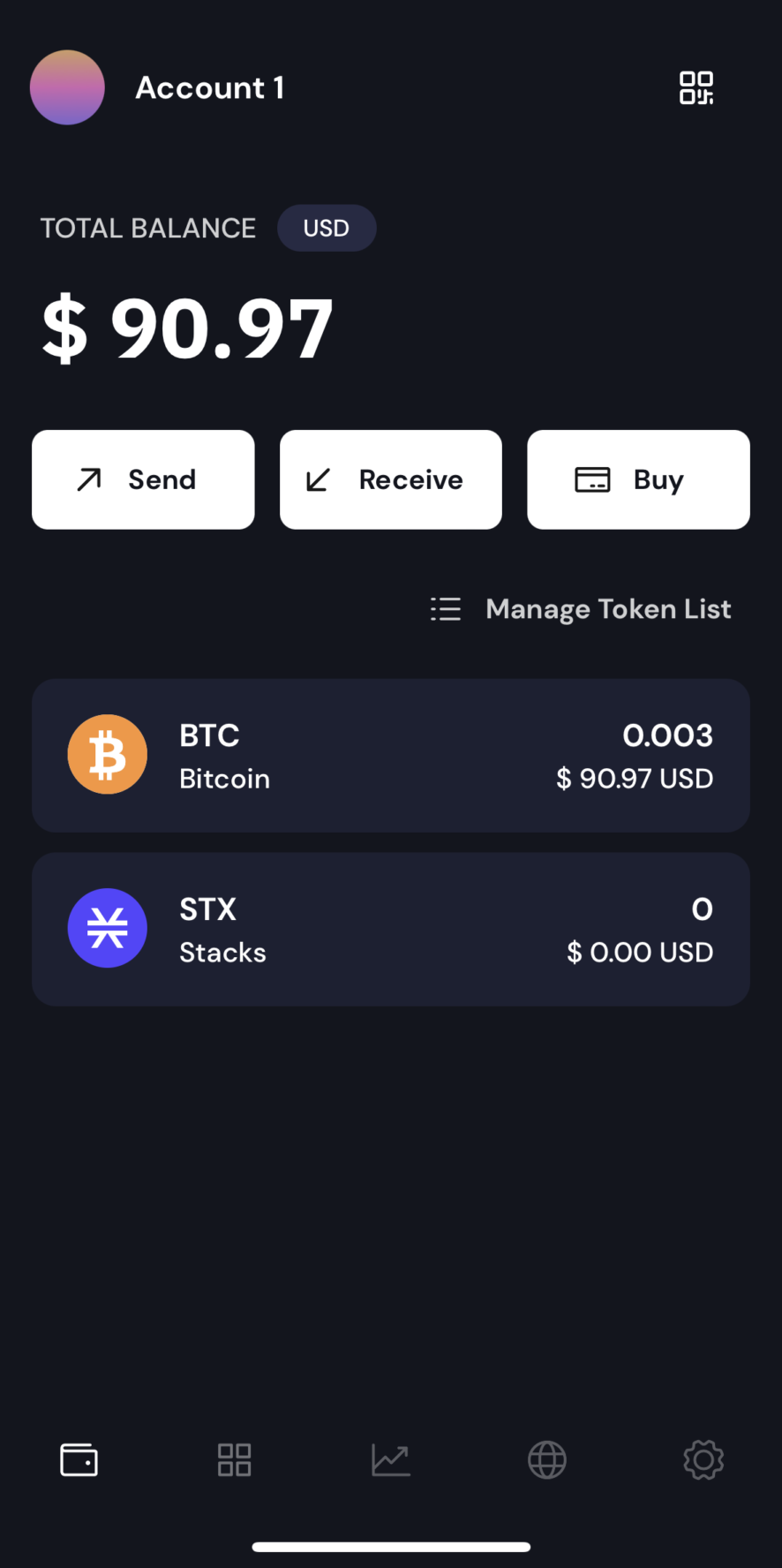
少し時間をおいてからXverse Walletアプリをひらき、画像のように入金が確認できれば完了です。
入金されるまでの時間は混雑状況によって変わります。30分くらいはかかると思っておきましょう。
ここまででエックスバース・ウォレットへビットコインの送金は完了です。
おつかれさまでした。
あとはいよいよビットコインNFTを買うのみですね。
それではまた👋
\【最短5分で申し仕込み完了】/

